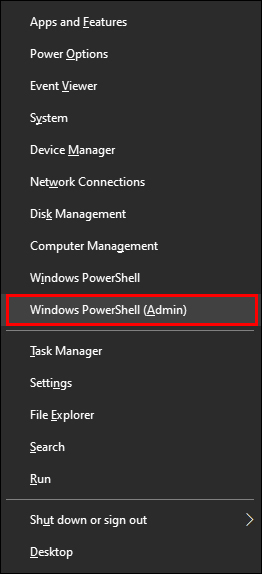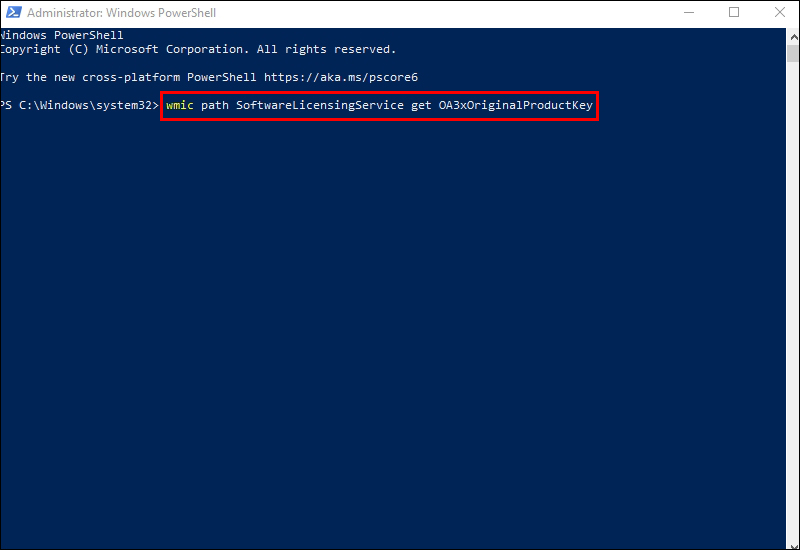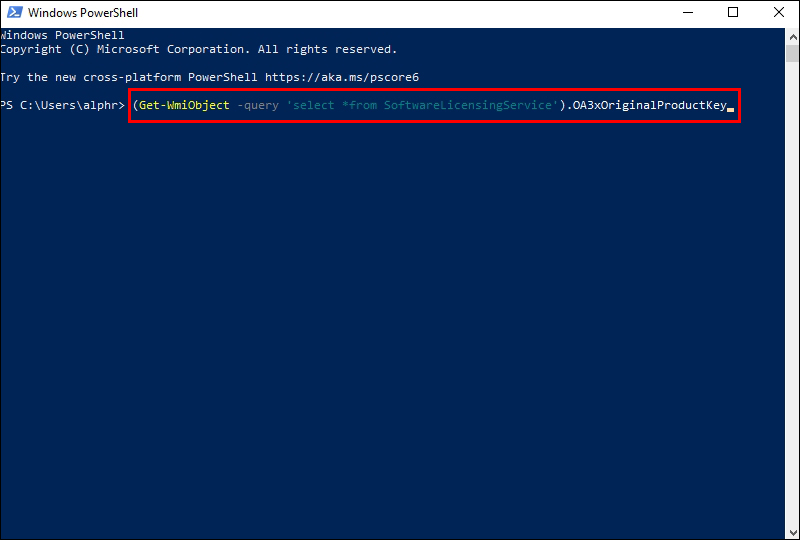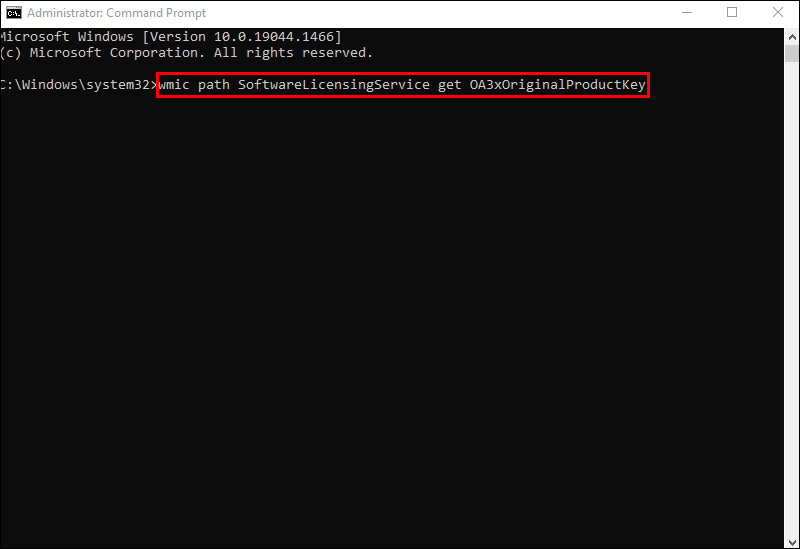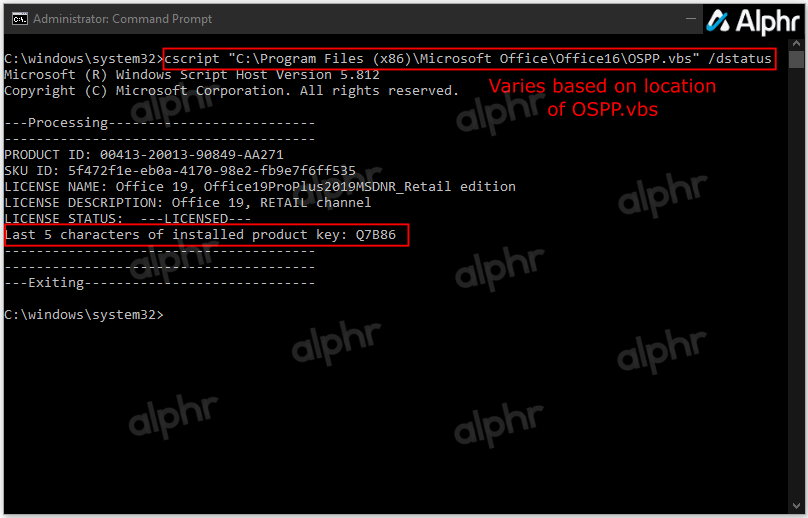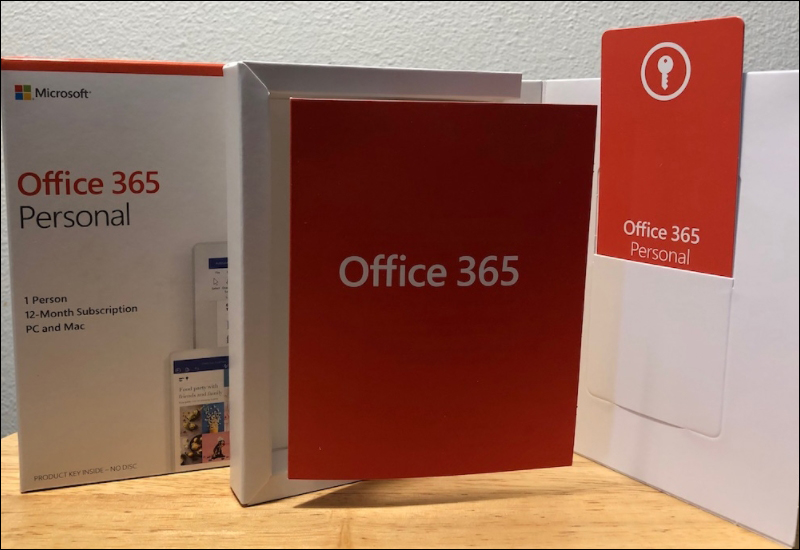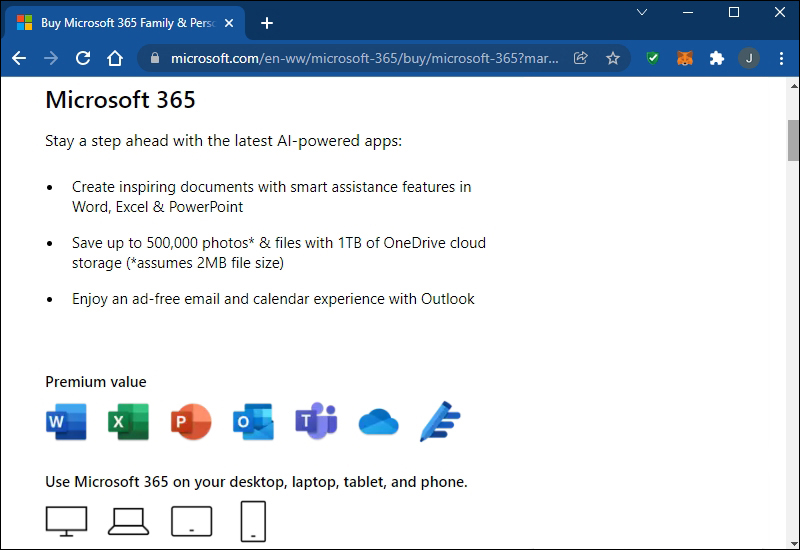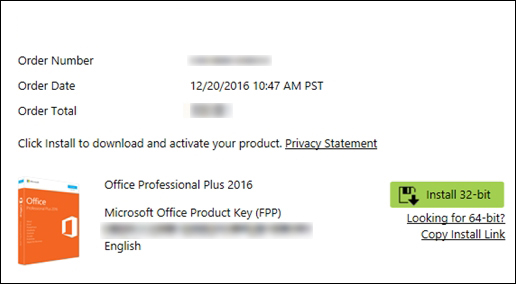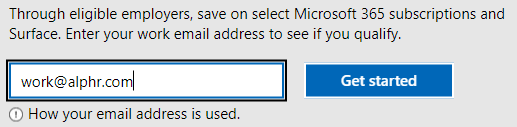Как найти ключ продукта Microsoft Office
Быстрый ответ:
- Бегать “Командная строка» от имени администратора.
- Введите следующее: cscript «C:\Program Files (x86)\Microsoft Office\Office16\OSPP.vbs» /dstatus и нажмите «Ввод». Местоположение OSPP.vbs может отличаться.
- Вы увидите последние пять символов ключа продукта Office.
- Покопайтесь, чтобы найти полный ключ (коробка, чек, электронная почта и т. д.)
У вас возникли проблемы с переустановкой Microsoft Office? Скорее всего, вы забыли ключ активации продукта. Его сложно найти, поэтому вы можете паниковать, пытаясь вспомнить утерянный код активации. Существует четыре типа программного обеспечения Microsoft Office: розничная продажа, подписка, оптовая продажа и OEM. У каждого из них есть определенные методы установки и переустановки, а также способы хранения и использования ключа продукта.
Программы для Windows, мобильные приложения, игры - ВСЁ БЕСПЛАТНО, в нашем закрытом телеграмм канале - Подписывайтесь:)
К сожалению, Microsoft внесла изменения, начиная с Office 2013где на вашем компьютере сохраняются только последние пять цифр ключа продукта. Изображение ниже относится к Microsoft Office 2013 и более поздним версиям, даже несмотря на то, что они продвигают свои подписки 365.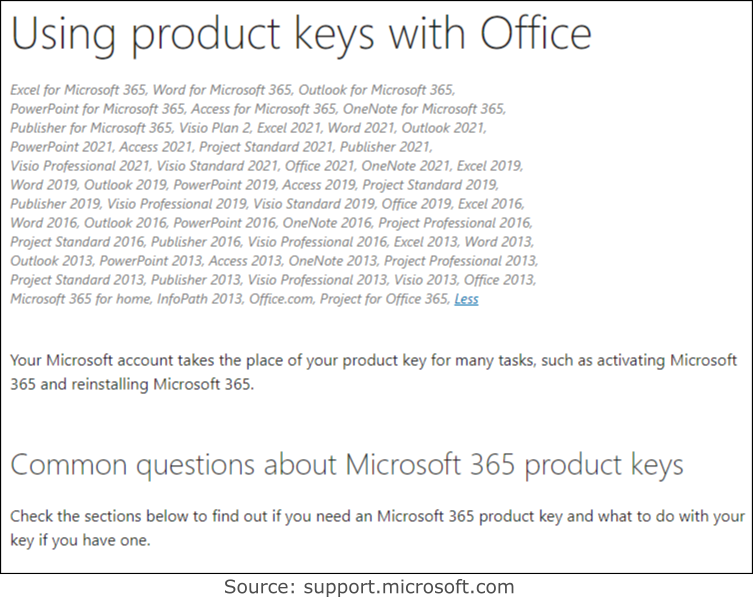
Любое приложение, которое утверждает, что предоставляет вам ключи Office, больше не действительно. Конечно, у них может быть где-то скрытое заявление или заявление мелким шрифтом, в котором говорится, что Office 13 и более поздние версии предлагают только последние пять цифр.
Суть в том, невозможно получить полный ключ продукта с помощью команд или стороннего программного обеспечения, если вы не используете Office 2010 или более раннюю версию. Единственный вариант — отслеживать установки на вашем устройстве и соответствующие версии Office. Сохраните все квитанции или лицензионные электронные письма. Таким образом, вы сможете подобрать правильную версию, используя свой список, как только получите последние пять символов текущего ключа продукта на ПК.
Единственный способ получить все двадцать пять символов ключа продукта Office — это иметь одно из следующих условий:
- Вы получили ключ громкости Office от администратора вашей организации.
- Вы купили компьютер с пакетом Office (обычно сроком на один год), и на нем есть наклейка с ключом продукта.
- Вы приобрели физическую розничную версию Office с ключом продукта в упаковке.
- Вы получили электронное письмо от стороннего продавца/дистрибьютора, содержащее ваш новый ключ продукта.
- У вас Office 2010 или более ранняя версия.
После того как вы зарегистрируете ключ продукта для Office 2013 и более поздних версий в своей учетной записи Microsoft, ваш компьютер будет содержать только последние пять символов ключа. Он вам больше не понадобится, поскольку Microsoft прикрепила ключ установки к вашей учетной записи (исключения приведены ниже). Все, что вам нужно сделать, это войти в систему и выбрать загрузку и установку Office из раздела «Службы и подписки» — ключ не требуется. Вместо этого ваш ключ продукта становится вашей учетной записью Microsoft.
Существует лишь небольшое количество исключений, при которых ключи продуктов Office не сохраняются как зарегистрированное программное обеспечение в вашей учетной записи Microsoft:
- У вас есть ключ продукта MSDN (Microsoft Software Developer Network).
- У вас есть ключ MAK (ключ многократной активации)/KMS (службы управления ключами).
- У вас есть клавиша регулировки громкости.
Вышеуказанные исключения требуют активации через программное обеспечение по телефону или с помощью «setup.office.com», «account.microsoft.com/billing/redeem» или «setup.microsoft.com».
Вы МОЖЕТЕ иметь более одной версии Office в своей учетной записи Microsoft и несколько версий одной и той же версии. Это аккаунт со всеми вашими лицензиями, а не установка на ПК. Если у вас есть две или более одинаковых, сообщается количество копий на выбор для текущего устройства.
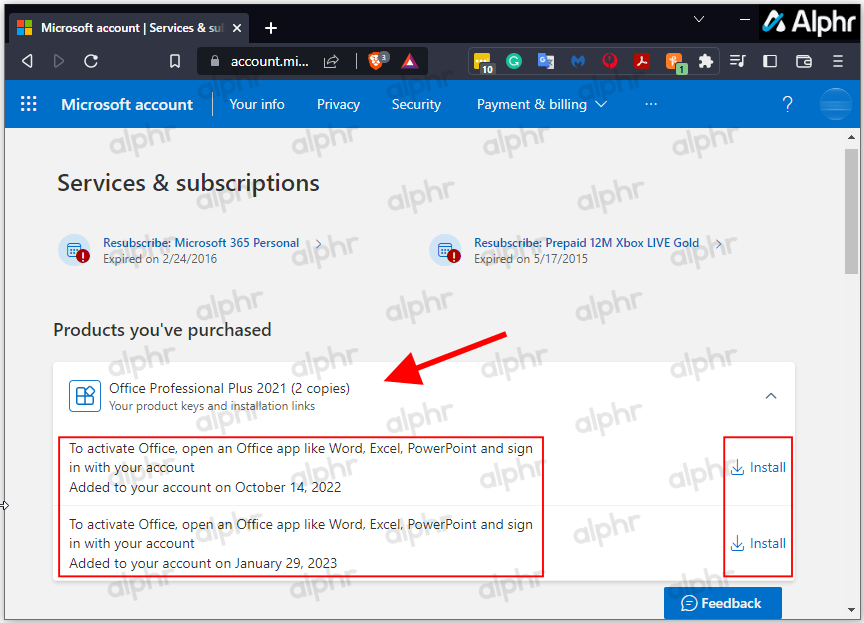
Всякий раз, когда вам нужно переустановить Office на том же компьютере или переключить его на другой, вы можете загрузить правильную или нужную версию Office из своей учетной записи и установить ее без ключа продукта. Использование другого компьютера приведет к деактивации предыдущего, и вам, возможно, придется использовать активацию по телефону, если у вас нет подписки 365, которая автоматически обрабатывает это. Лицензии, позволяющие использовать более одного компьютера, должны автоматически активироваться после открытия. Он прикрепит его к той же учетной записи Microsoft, в которой он хранится.
Да, вы по-прежнему можете использовать ключи продукта для установки Office 2013, 2016, 2019, 2021 и 365, если они у вас есть. После этого ключ становится вашей учетной записью Microsoft, если только это не MAK, KMS, MSDN или другая корпоративная лицензия/ключ.
Как найти ключ продукта Microsoft Office 2013/2016/2019/2021 на ПК с Windows
Поскольку вы не можете получить полный ключ продукта со своего устройства или, в большинстве случаев, из своей учетной записи Microsoft, вам придется проделать еще немного работы. Вы МОЖЕТЕ получить последние пять символов ключа продукта со своего ПК с помощью команд или стороннего программного обеспечения, выполнив поиск исходного электронного письма о покупке, получив упаковку продукта или обратившись к администратору для повторного получения ключа.
При получении последних пяти символов, в зависимости от того, какую версию Office вы проверяете, шаги для доступа к частичному ключу немного отличаются.
Получение ключа продукта Office из вашей учетной записи Microsoft
Если вы купили лицензию Windows через Microsoft Store, ключ продукта был добавлен в вашу учетную запись Microsoft. Это означает, что Microsoft отправила вам ключ в электронном письме с подтверждением. Найдите его в своем почтовом ящике. Если вы его не видите, просмотрите папку нежелательной почты. Если вы уже активировали его, ключ исчезнет и будет привязан к вашей учетной записи Microsoft. Зайдите в свою учетную запись и выберите установку Office в разделе «Подписки и услуги».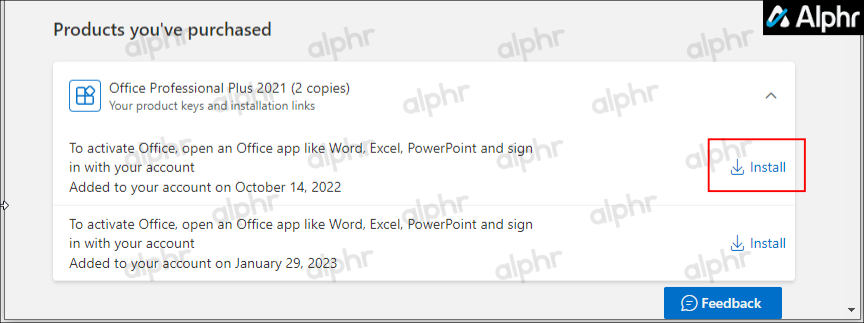
Как найти ключ продукта Office в Windows 10 и Windows 11
В Windows 10 и 11 вы можете использовать Powershell, командную строку, реестр или даже стороннее программное обеспечение для восстановления последних пяти символов ключа продукта. Получив это, вы можете выполнить поиск совпадений в своих учетных записях электронной почты и получить полный ключ, найти исходную упаковку, содержащую последние пять символов, или связаться со своим администратором в сетевых ситуациях.
Как найти ключ продукта Office с помощью Windows PowerShell или командной строки
Если вы ищете ключ продукта Microsoft Office в Windows 10 или 11, вы можете использовать одну из двух команд Windows PowerShell или командной строки, в зависимости от вашей версии Office и способа ее получения.
Если версия Office приобретена в рамках Программы скидок на рабочем месте (ранее — Программа домашнего использования), вы можете использовать команду «SoftwareLicensingService». Чтобы получить ранее или установленный в данный момент ключ продукта, вы можете использовать команду «OSPP.vbs». Опять же, вы получите только последние пять символов, поскольку это все, что Windows хранит на вашем компьютере.
Чтобы найти последние пять символов ключа продукта Office с помощью PowerShell в Windows 10/11, выполните следующие действия:
- Одновременно нажмите на Windows + Х ключи.

- Выбирать Windows PowerShell (администратор) или Командная строка (администратор).

- Для программного обеспечения программы скидок на рабочем месте введите:
Путь wmic SoftwareLicensingService get OA3xOriginalProductKey
- Вы также можете использовать следующее:
(Get-WmiObject -query «выбрать * из SoftwareLicensingService»). OA3xOriginalProductKey
- Ваш ключ продукта должен появиться после выполнения команды. Если нет, то у вас есть розничная версия Office, а не цифровая. Переходите к следующему шагу.

- Вставьте соответствующую текстовую строку, указанную ниже (правильное расположение «OSPP.vbs»), затем нажмите “Входить” чтобы выполнить его:
Office 2016–2021 (32-разрядная версия) в 32-разрядной ОС Windows.
cscript “C:\Program Files\Microsoft Office\Office16\OSPP.vbs” /dstatus
Office 2016–2021 (32-разрядная версия) в 64-разрядной ОС Windows.
cscript “C:\Program Files (x86)\Microsoft Office\Office16\OSPP.VBS” /dstatus
Office 2016–2021 (64-разрядная версия) в 64-разрядной ОС Windows.
cscript “C:\Program Files\Microsoft Office\Office16\OSPP.VBS” /dstatus
Office 2013 (32-разрядная версия) в 32-разрядной ОС Windows
cscript “C:\Program Files\Microsoft Office\Office15\OSPP.VBS” /dstatus
Office 2013 (32-разрядная версия) в 64-разрядной ОС Windows.
cscript “C:\Program Files (x86)\Microsoft Office\Office15\OSPP.vbs” /dstatus
Office 2013 (64-разрядная версия) в 64-разрядной ОС Windows
cscript “C:\Program Files (x86)\Microsoft Office\Office15\OSPP.VBS” /dstatus
Office 2010 (32-разрядная версия) в 32-разрядной ОС Windows
cscript “C:\Program Files\Microsoft Office\Office14\OSPP.VBS” /dstatus
Office 2010 (32-разрядная версия) в 64-разрядной ОС Windows.
cscript “C:\Program Files (x86)\Microsoft Office\Office14\OSPP.VBS” /dstatus
Office 2010 (64-разрядная версия) в 64-разрядной ОС Windows
cscript “C:\Program Files\Microsoft Office\Office14\OSPP.VBS” /dstatus
Office 2007 (32-разрядная версия) в 32-разрядной ОС Windows
cscript “C:\Program Files\Microsoft Office\Office12\OSPP.VBS” /dstatus
Office 2007 (32-разрядная версия) в 64-разрядной ОС Windows.
cscript “C:\Program Files (x86)\Microsoft Office\Office12\OSPP.VBS” /dstatus
Office 2007 (64-разрядная версия) в 64-разрядной ОС Windows.
cscript “C:\Program Files\Microsoft Office\Office12\OSPP.VBS” /dstatus
Office 2003 (32-разрядная версия) в 32-разрядной ОС Windows.
cscript “C:\Program Files\Microsoft Office\Office11\OSPP.VBS” /dstatus
Office 2003 (32-разрядная версия) в 64-разрядной ОС Windows.
cscript “C:\Program Files (x86)\Microsoft Office\Office11\OSPP.VBS” /dstatus
Office 2003 (64-разрядная версия) в 64-разрядной ОС Windows.
cscript “C:\Program Files\Microsoft Office\Office11\OSPP.VBS” /dstatus
Чтобы найти ключ продукта с помощью командной строки в Windows 10/11, выполните следующие действия:
- Одновременно нажмите кнопку Windows + С клавиши для открытия поиска Windows.

- Тип «коммд» и выберите Запуск от имени администратора из результатов поиска.

- Для программного обеспечения программы скидок Workplace вставьте следующее во всплывающее командное окно:
Путь wmic SoftwareLicensingService получает OA3xOriginalProductKey.
- Ваш частичный ключ должен появиться на экране. Если ничего не отображается или вывод повторяется как «OA3xOriginalProductKey», у вас нет программного обеспечения программы скидок Workplace. Попробуйте «ОСПП.ВБС» Команды Powershell, приведенные выше в командной строке.

Как найти ключ продукта Microsoft Office на Mac
Существуют также разные способы разблокировки Microsoft Office на MacBook.
Сначала попробуйте использовать одноразовый PIN-код. Для этого:
- Найдите упаковку или карточку, входящую в комплект поставки Microsoft Office.

- Когда вы найдете PIN-код, введите его здесь. Веб-сайт Майкрософт.

Этот метод позволит восстановить ваш ключ только в том случае, если вы никогда не использовали PIN-код.
Ключ продукта может быть сохранен на странице вашей учетной записи, если вы использовали его раньше. Чтобы найти его на своей странице:
- Войдите в свою учетную запись Microsoft.

- Кран «Просмотреть ключ продукта» а затем найдите его на экране.

Программы для Windows, мобильные приложения, игры - ВСЁ БЕСПЛАТНО, в нашем закрытом телеграмм канале - Подписывайтесь:)
Вы должны получить ключ продукта на свой почтовый ящик при загрузке Office из интернет-магазина. При поиске квитанции в электронной почте просмотрите также папку нежелательной почты.
Если вы купили копию Office на DVD, проверьте содержимое коробки с DVD. Вы должны увидеть ключ продукта на желтой наклейке.
Как найти ключ продукта Microsoft Office в программе скидок Microsoft Workplace
На вашем Mac может использоваться версия Office по программе скидок Microsoft Workplace. В этом случае вместо ключа вам придется получить код продукта.
Вот как найти код:
- Введите Программа скидок на рабочие места.

- Введите свою страну или регион и рабочий адрес электронной почты.

- Выбирать Не знаю своего программного кода и нажмите Подтвердите адрес электронной почты.

Эти шаги позволят вам получить код продукта.
Как найти ключ продукта Microsoft Office с помощью стороннего программного обеспечения
Использование дополнительного программного обеспечения иногда может быть затруднено. Но такие инструменты, как RecoverKeys и XenArmor All-In-One KeyFinder Pro, делают поиск ключа продукта относительно простым. Конечно, ваш компьютер хранит только последние пять символов ключа продукта Office 2013 и более поздних версий, но в версии 2010 и более ранних версий будет отображаться полный ключ.
Получение ключа продукта Office при розничной покупке
Лицензированный розничный магазин также может продавать физические продукты Windows. Они поставляются в коробке с небольшой карточкой, содержащей ключ продукта Microsoft Office. Многие магазины также продают Office в виде карточек или в виде цифровой загрузки, что сейчас более распространено. Если вы сохранили карту от приобретенного вами розничного товара, переверните ее, чтобы увидеть ключ.
Кроме того, вы могли сфотографировать ключ в качестве онлайн-резервной копии. Если вы подозреваете, что сохранили изображение, просмотрите свою галерею, пока не найдете то, которое соответствует последним пяти символам.
Кроме того, при покупке ПК ключ продукта можно найти на наклейке на корпусе компьютера или в печатных материалах. Хотя наклейка со временем может стереться, вы можете проверить свое устройство, чтобы убедиться, что ключ все еще виден.
Личная или профессиональная жизнь большинства людей вращается вокруг частого доступа к продуктам Microsoft. Когда вы обновляете или переустанавливаете программное обеспечение, блокировка вашего Office Suite может быть неприятной, особенно если вы забыли ключ продукта.
Хорошей новостью является то, что у вас есть все необходимые инструменты, чтобы обойти эту проблему. Независимо от того, являетесь ли вы пользователем ПК или Mac, эта статья, надеюсь, помогла вам найти ключ продукта в любое время и в любом месте.
Когда вам в последний раз приходилось искать ключ Microsoft Office? Как ты его восстановил? Расскажите нам в разделе комментариев.